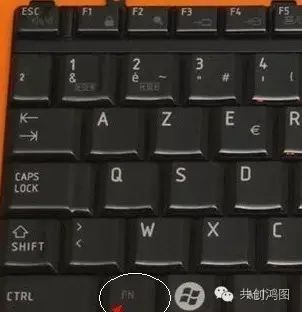电脑屏幕亮度调节其实很简单,可以用电脑操作系统自带的软件,也可以用键盘快捷键(笔记本电脑专用)。比如现在的台式电脑一般都用液晶显示器,显示器本身就有几个调节按钮,调节也很简单,不懂的朋友可以自己试一下,很简单,不懂的可以看显示器说明书,下面是详细介绍:
台式电脑屏幕亮度怎样调整?
现在使用的台式电脑都是采用液晶显示器,显示器底部一般都会有好几个调节按钮,大家可以仔细看看,有一个主菜单按钮,进入之后找到亮度调节选项,调节一下亮度就可以了,很简单屏幕亮度调节的软件,显示器亮度调节按钮如下图:

接下来我以Windows 7系统的操作为例,向大家介绍一下调整电脑屏幕亮度的一般方法。
方法一:在Windows 7操作系统中,进入电脑设置,电脑屏幕亮度选项也很简单,从开始-控制面板,点击系统和安全,点击电源选项,拖动滚动条就可以调节屏幕亮度了。当然还有更快捷的方法,直接按住Win+X组合键就可以快速进入显示屏亮度调节选择面板,如下图:
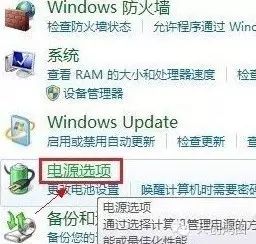
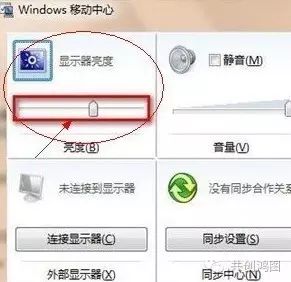
方法二:调整电脑屏幕亮度其实很简单,大家可以根据自己的需要,将电脑屏幕亮度调整到自己喜欢的亮度即可。另外,在鲁大师软件的节能设置中屏幕亮度调节的软件,也有显示亮度调节的选项。
如何调整笔记本电脑屏幕的亮度?
如果你的电脑是笔记本,一般可以通过笔记本键盘上的组合键来调节。首先需要看键盘上fn键的位置和两个亮度符号(符号像太阳一样,向上调亮,向下调暗)。一般笔记本电脑的这两个符号都是设计在F1-F12上,仔细找就可以找到。然后按住fn键,如果想调亮一点就按向上的符号,如果想调暗就按住fn键点击向下的符号。如下图所示: